Постаните Виндовс Инсидер да бисте тестирали Виндовс 10 Превиев Буилдс
Ове недеље Мицрософт је покренуо своју рану изградњуњен наредни оперативни систем за десктоп, Виндовс 10. Ово је програм за ентузијасте, програмере и ИТ стручњаке. Ако паднете у тај камп, ево погледати како да се придружите програму Виндовс Инсидер да бисте започели испробавање будућности оперативног система Виндовс.
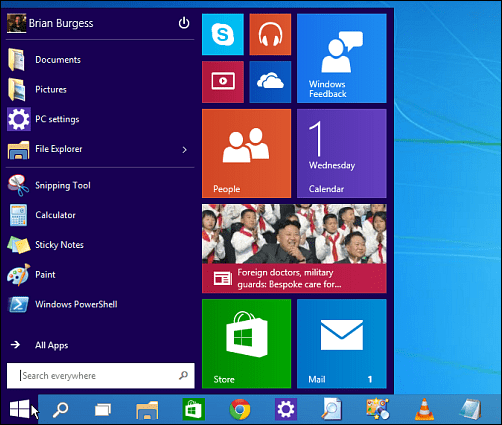
Можете га инсталирати на физички рачунар или у авиртуелна машина, али препоручујем прву, тако да ћете моћи да тестирате све на стварном физичком рачунару и процените драјвере, трајање батерије, Ви-Фи итд.
Такође је вредно напоменути да постоје два прегледадоступне верзије, технички преглед и технички преглед за предузећа. Последња поседује пословне функције као што су Виндовс То Го, АппЛоцкер и друге функције за пословање. Ако нисте ИТ стручњак или само убер-геек, потребна вам је редовна верзија.
Виндовс 10 Технички преглед
Ако је ваш тестни рачунар већ покренут Виндовс 8.1, требало би да га добро користите уз технички преглед Виндовс 10.
Наравно, увек можете проверити компатибилност свог система тако што ћете покренути Виндовс 8.1 Упграде Ассистант.
Ево листе минималних Мицрософтових спецификација:
• Процесор: 1 гигахерц (ГХз) или бржи са подршком за ПАЕ, НКС и ССЕ2
• РАМ: 1 гигабајт (ГБ) (32-битни) или 2 ГБ (64-битни)
• Простор на тврдом диску: 16 ГБ (32-битни) или 20 ГБ (64-битни)
• Графичка картица: Мицрософт ДирецтКс 9 графички уређај са ВДДМ управљачким програмом
Да бисте преузели Виндовс 10 Тецхницал Превиев, мораћете да се придружите Виндовс Инсидер програму. Једноставно се пријавите са својим Виндовс налогом и бићете спремни за почетак тестирања новог ОС-а.
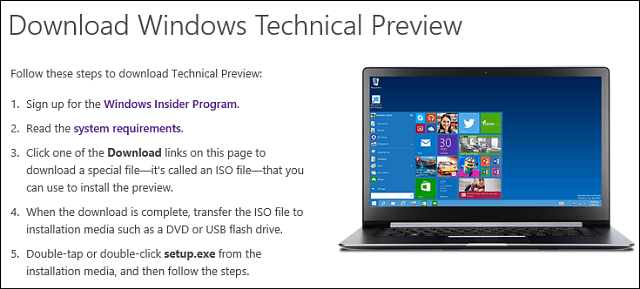
Једном када преузмете Виндовс 10 ТецхницалПрегледајте ИСО, налепите га на ДВД или УСБ уређај и започните инсталацију. Инсталација је једноставна - у основи једнака инсталирању Виндовс 8.1, само следите упутства на екрану.
У овом примеру сам га инсталирао на рачунарвећ користи Виндовс 8.1 упдате 1, а ево неколико осветљених екрана. Такође, запамтите да ће се рачунар током инсталације неколико пута поново покренути.
Припрема за инсталацију и надоградњу Виндовс 8.1 на 10.
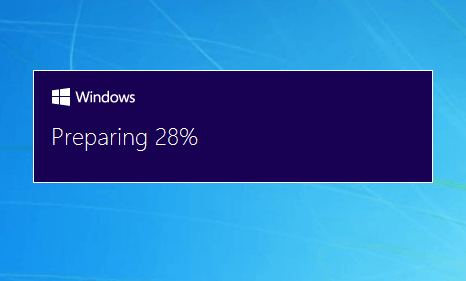
Наравно, мораћете да пристанете на ЕУЛА.
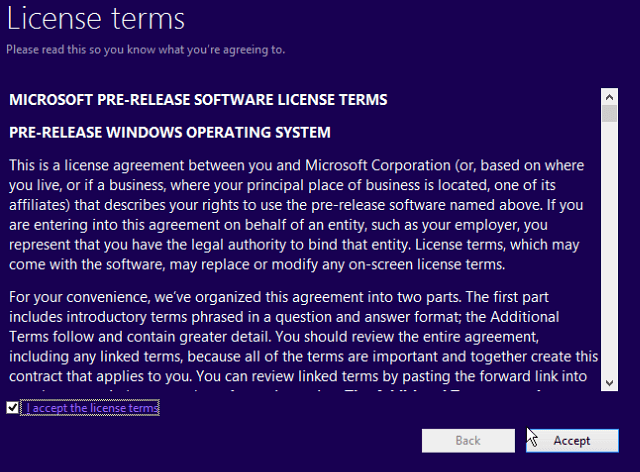
Одлучите да ли желите да задржите своје поставке, датотекеи апликације. У сврху тестирања, задржао сам све да видим како ће то ићи. Након што је Виндовс 10 инсталиран и спреман за употребу, све моје датотеке су биле тамо, као и моје апликације и програми, и сви су радили сасвим добро - до сада свеједно.
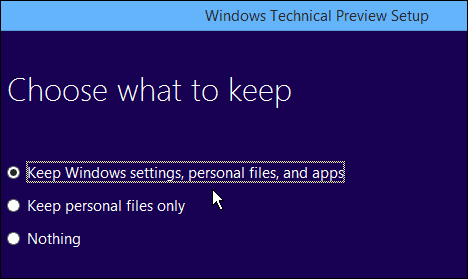
Инсталира се Виндовс 10 Тецхницал Превиев.
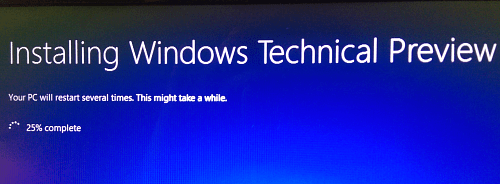
Видећете много истих порука које радите док се Виндовс 8.1 инсталира, као на пример овде.
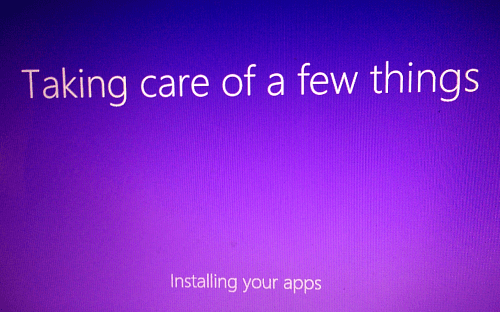
Колико времена треба да се инсталира варираће за све. У мом случају мислим да је требало око 45 минута.
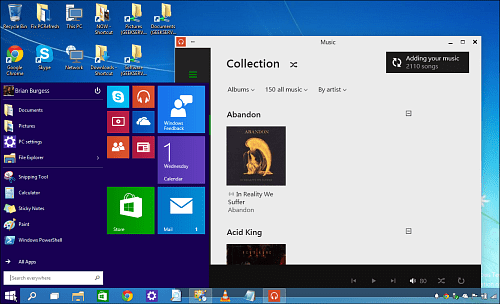
Када завршите, спремни сте за рад! Зароните и започните с тестирањем свих нових функција. А ако пронађете нешто што не функционише или бисте желели да се промени, свакако пошаљите Мицрософту ваше повратне информације.
Повратне информације можете оставити кликом на Старт мениа затим плочица Виндовс Феедбацк с десне стране. Ако установите да шаљете Мицрософту пуно повратних информација, можда бисте желели да закачите плочицу на траци задатака ради лакшег приступа.
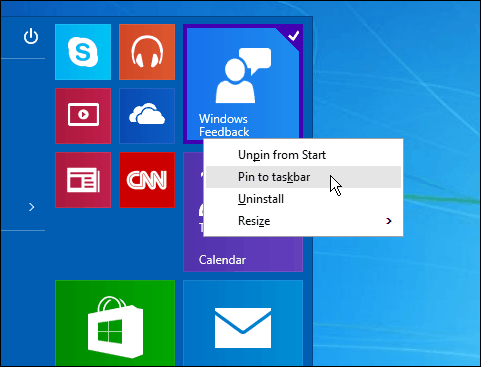
За више информација о почетку рада са системом Виндовс 10Технички преглед, погледајте Мицрософтову страницу Почетни кораци. Ако сте корисник Виндовс Пхоне-а, компанија има и програм за преглед такође. Прочитајте: Како се придружити Виндовс Мобиле Инсидер програму.
За још детаљније вести и разговорео систему Виндовс 10, обавезно се пријавите за наше новостворене Виндовс10Форуме. Имаћемо свакојаке сјајне вести и доприносе од особља овде и наше заједнице гроовиПост!
Какво је ваше мишљење о техничком прегледу за Виндовс 10? Јесте ли га већ испробали? Оставите коментар испод и јавите нам ваше мисли.
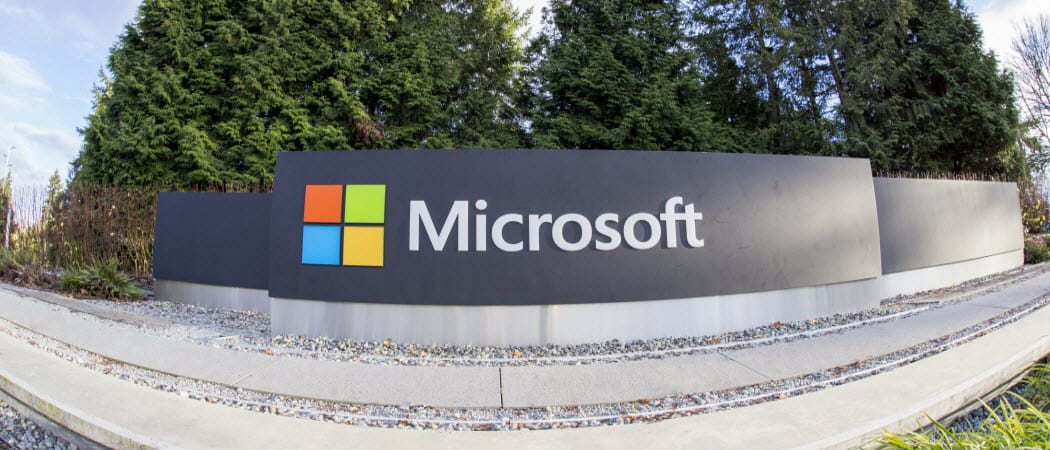









Оставите коментар